Win10系统诊断数据查看器功能如何使用
Windows10系统Diagnostic Data Viewer的新工具该工具可帮助用户了解哪些诊断数据已从计算机发送到Microsoft服务器。但是一些用户不知道Win10系统诊断数据查看器功能怎么使用,为此,本教程小编和大家分享Win10系统诊断数据查看器功能的使用方。
解决方法如下:
1、要开始使用,您需要在Windows10“设置”面板中启用“诊断数据查看器”。 为此,请在Windows10 v1803中打开Windows设置,然后转到隐私>诊断和反馈;
2、现在向右滚动,直到您看到名为Diagnostic data viewer的选项。 点击切换按钮启用此功能;
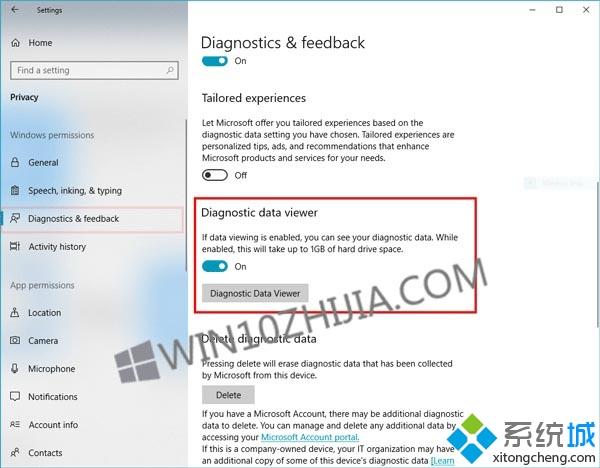
3、单击诊断数据查看器按钮以在Microsoft Store中打开该工具。 您需要在Windows计算机上安装此应用程序;
4、安装应用程序后,你可以看到一个像这样的窗口;
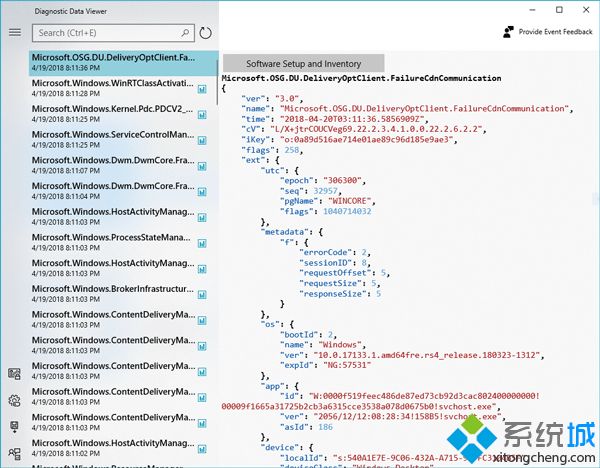
这个应用程序有以下几类 -
--浏览记录
--设备连接和配置
--墨水打字和言语表达
--产品和服务性能
--产品和服务使用
--软件安装和清单
你可以使用这个免费的应用程序检查这些数据
从诊断数据查看器应用程序导出数据
5、如果您想要在另一台计算机上进一步分析数据,则可以以.csv格式导出数据。 为此,请通过单击左侧的汉堡菜单打开选项并选择“导出数据”;
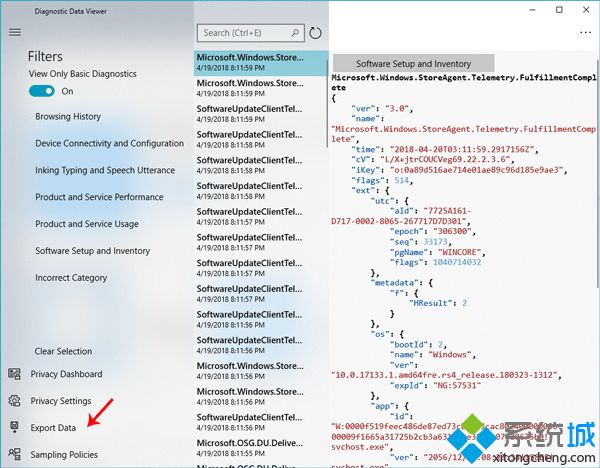
6、您需要选择要保存文件的路径并为该文件命名;
7、因此,此应用程序可帮助您查看设备发送给Microsoft的诊断数据,并根据Microsoft使用它的方式将信息分组为简单类别。
以上就是Win10系统诊断数据查看器功能的使用方法,有需要的用户可参看教程来设置。
我告诉你msdn版权声明:以上内容作者已申请原创保护,未经允许不得转载,侵权必究!授权事宜、对本内容有异议或投诉,敬请联系网站管理员,我们将尽快回复您,谢谢合作!










